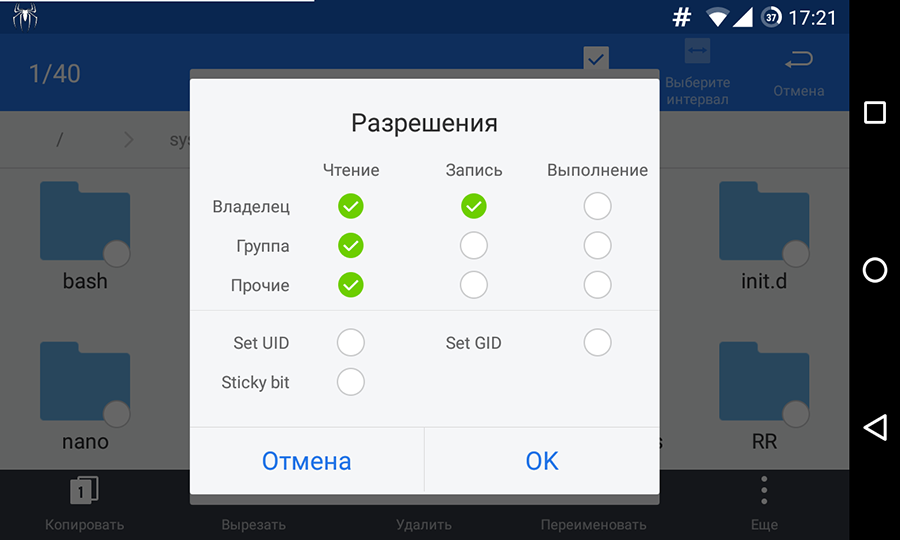Стандартные проблемы технологии GPS в планшетах
Как предисловие, нужно сразу оговориться о технологиях. Собственно, о часто задаваемом вопросе: чем отличается GPS от A-GPS. На самом деле A-GPS – это просто вспомогательная технология, когда данные подтягиваются ещё и с интернета. Если навигатор в планшете без интернета, то ничего страшного в этом нет. Более всего модуль сам по себе мощный и не требует помощи, хотя в китайских гаджетах это правило может и не соблюдаться.

Неважно, навигатор в планшете без интернета или с ним, – процесс настройки будет одинаковым, так же, как и диагностика проблемы. Давайте рассмотрим основные причины, при которых MID не видит спутники:
- сбой альманаха;
- проблема с прошивкой гаджета;
- физическое воздействие конструкционных частей автомобиля;
- механическое повреждение антенны или выход её из строя;
- выход из строя модуля GPS.
Сбой альманаха
При включении навигатора, последний должен определить своё местоположение.
- Существуют три способа запуска:
- горячий старт;
- тёплый старт;
- холодный старт.
Горячий старт
Горячий старт используется в случае, если устройство работало совсем недавно и относительно помнит своё местоположение, знает нахождение спутников и корректировку времени. Запуск происходит около 20 сек.

Тёплый старт
Тёплый старт производится, когда устройство может вспомнить данные по альманаху и эфемеридах из предыдущего включения (не планшета, а навигатора). ПО времени такой запуск занимает несколько минут.
Холодный старт
Вот здесь подробней. Именно при холодном запуске возникают проблемы или кончается терпение пользователя. Дело в следующем: предполагается, что устройство не знает своего местоположения. Первым делом производится поиск ближайших спутников. Это занимает около 10 минут. О том, как ускорить процесс, будет написано ниже. Далее получается непосредственно альманах и параметры орбиты. Только после этого прибор получает особые параметры – эфемериды. Они отвечают за точную привязку положения спутника к точному времени.

И в этом весь секрет. Если системой GPS долго не пользоваться, то по истечению даже целого часа ничего не происходит. Устройство постоянно ищет спутники. Этому может служить и программный сбой. Так, как включить gps на планшете? Интересно, но делать ничего не нужно. Всего лишь нужно ждать. Иногда до 6 часов. Чтобы процесс ускорился, обеспечьте положение устройства под открытым небом и подальше от металлических конструкций, особенно сетки, ферм и пр.
Проблема с прошивкой гаджета
Если выше описанный способ не помог, то, возможно, дело в прошивке. Как самому прошить планшет, детально описано у нас на сайте. Чем новее прошивка, тем лучше будет работать GPS, так как технология постоянно усовершенствуется.
Физическое воздействие конструкционных частей автомобиля
Проблемой может выступать атермальное стекло автомобиля, в большинстве случаев. Иногда какой-то отдельный прибор, блокирующий сигнал. Для проверки нужно просто попробовать использовать устройство в другом месте.
Механическое повреждение антенны или выход её из строя
Встроенные антенны часто выходят из строя из-за перегрузки. Внешние очень редко, да диагностировать их более проще, так как они взаимозаменяемы, независимо от модели таблетки или модификации спутникового модуля.
Почему планшет не видит спутники GPS?
Некоторые устройства поставляются со встроенным навигатором, однако это не влияет на настройку системы отслеживания спутников. Он будет одинаковым в любом случае. А вот основными причинами, по которым устройство не видит спутники, могут выступать такие:
- Проблемы с прошивкой.
- Сбой программ.
- Сбой альманаха.
- Механические повреждения.
- Поломка модуля GPS.
И если физические повреждения устранять придется профессионалам, то с программными можно побороться самостоятельно.
Почему телефон не видит спутники или теряет с ними связь
Причины отсутствия и нестабильности связи телефона с GPS-спутниками бывают внешними и внутренними. Первые обусловлены влиянием на передачу сигнала факторов среды, вторые – неполадками самого принимающего устройства.
- Неблагоприятное состояние атмосферы (плотная облачность), нахождение в лесу или среди высотных зданий. Разгонять облака мы, к сожалению, пока не научились, но обойти эти препятствия помогает технология A-GPS.
- Телефон находится в помещении. Для решения проблемы обычно достаточно подойти к окну или выйти на балкон.
- Телефон находится в движении, например, во время езды. Для холодного старта GPS-модуля это может быть серьезной помехой. Чтобы ускорить нахождение спутников, остановитесь и положите устройство на ровную поверхность.
- Телефон вообще не оборудован модулем приема спутниковой связи либо имеет только A-GPS, работа которого зависит от уровня сотового сигнала и Wi-Fi.
- В аппарате установлен GPS-приемник с маломощной антенной, как правило, пленочного типа. В этом случае связь со спутниками возможна, но она нестабильна и сильно зависит от внешних условий: ей может помешать даже чехол на телефоне. Иногда связь работает только при подключенном Интернете. Проблема обычно выявляется сразу после покупки гаджета.
- Модуль GPS неисправен. Поломка (чаще это повреждение или нарушение крепления антенны приемника) обнаруживается после удара, падения или разборки устройства, хотя и не всегда. Бывает, что она возникает без видимых причин. Проявляется полной или периодической неспособностью обнаружить спутники и установить с ними связь. Либо тем, что сигнал ловится только при определенном положении телефона.
- Системные проблемы. Источник неполадки кроется в неверных настройках или кривой прошивке аппарата.
- Неправильно установленное системное время.
- Влияние стороннего софта или вредоносных программ. В пользу этой версии говорит взаимосвязь сбоя с установкой какого-либо приложения, а также наличие симптомов заражения вирусами.
Как откалибровать компас
Если нельзя усилить спутниковый сигнал, можно повлиять на работу навигации иначе: наладить цифровой компас. На большинстве смартфонов он не откалиброван, поэтому система не сразу понимает, как устройство расположено относительно сторон света. В результате может казаться, что плохо работает спутниковая навигация.
- Скачайте и установите приложение GPS Essentials.
- Запустите приложение и войдите в режим Compass.
- Если компас неправильно определяет стороны света, откалибруйте его: повращайте смартфон экраном кверху, поверните его слева направо.
Это же приложение для Android поможет уточнить, к какому числу спутников обращается встроенный модуль. Старые и дешевые модули запрашивают ограниченное число спутников, но если спутников больше десятка – проблема точно не в чипе. Чтобы проверить это, найдите в меню приложения пункт Satellites.
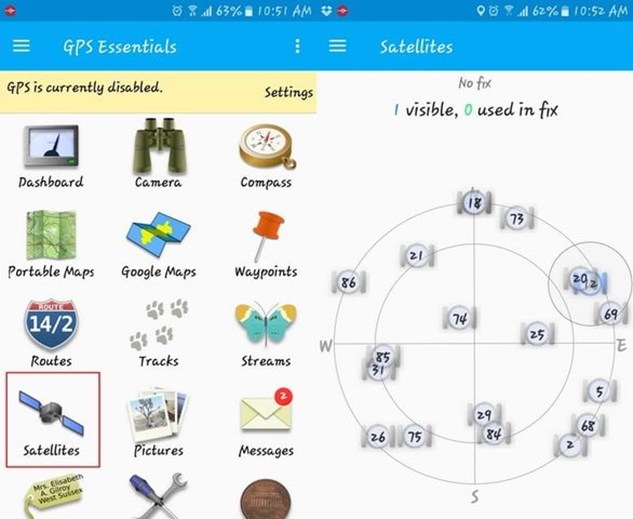
Наконец, если все предыдущие методы не помогли, остается еще одно средство: сброс навигационных данных. Проблемы могут возникать из-за долгой привязки смартфона к определенным спутникам: привязка может сохраняться, даже когда они выходят из поля видимости устройства. Чтобы сбросить данные, скачайте специальную утилиту Status & Toolbox, запустите ее. На дисплее отобразится информация о количество спутников и показания датчиков. Зайдите в основное меню и отыщите «Управление состояниями A-GPS». Появится меню, в котором нужно выбрать опцию «Сбросить», а после сброса – функцию «Загрузить». Через это же приложение можно настроить компас, если прежде не получилось его откалибровать.
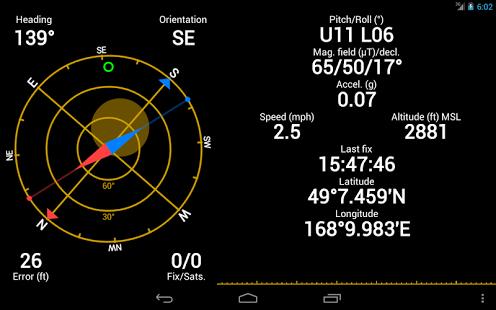
Если после всех перечисленных операций навигатор не стал лучше работать, остается единственное средство: купить новую модель смартфона с качественным спутниковым датчиком.
Как определить, A-GPS или GPS модуль стоит на телефоне?
Если у вас телефон с двумя симками и китайского производства, у вас с вероятностью 99.9% стоит A-GPS. Но чтобы убедиться в этом, можно зайти в инженерное меню. С него и начнется исправление вопроса неработающего соединения со спутниками.
Для входа в инженерное меню нужно набрать следующий номер в телефоне: *#*#3646633#*#*. Если комбинация не сработала, можно попробовать ввести *#15963#* или *#*#4636#*#*, однако, в данном случае меню у вас может отличаться.
После ввода фразы вы автоматически попадаете в инженерное меню и увидите окно следующего содержания:

Вам нужно переместиться влево, листая страницы настроек до вкладки «Location».

Теперь выберите первый пункт «Location Based Servise» (Базовые настройки определения местонахождения). Если у вас имеется вкладка A-GPS, значит, следуйте дальнейшим настройкам. В ином случае данная статья вам мало чем поможет.
Настройка GPS с помощью редактирования GPS.conf
Можно долго и вдумчиво вычитывать, что означает каждая строчка в этом файле, но, намного проще скачать подходящий файл и просто скопировать его в систему, после этого GPS координаты будут отображаться намного быстрее. Время поиска спутников GPS Android смартфоном может снизится до нескольких секунд!
- Root права
- Файловый менеджер, например Root Explorer или ES Проводник
- GPS Test
- Файл GPS.conf, скачать можно здесь
Установка GPS.conf в систему:
- Откройте файловый менеджер и переместите загруженный GPS.conf в папку /system/etc, согласитесь на замену системного файла
- Выставите разрешения для файла так

- Запустите GPS Test и в настройках нажмите «Clear AGPS», это очистит кэш от старых данных, перезагрузите ваше устройство
- Запустите GPS Test и проверьте работу вашего GPS. Желательно проверять скорость поиска спутников на открытой местности.
Когда GPS недоступен. Обзор 5 планшетов с поддержкой ГЛОНАСС
![]()

Универсальность современного планшетного ПК сложно переоценить. Одно такое устройство легко заменит ноутбук, телефон, электронную книгу, медиаплеер, а также навигатор, в том числе, для автомобиля. Мы сделали подборку пяти планшетов с модулем позиционирования GPS и поддержкой ГЛОНАСС, которые способны определить положение пользователя даже без подключения к Интернету.
Отличия GPS и ГЛОНАСС
Как известно, ГЛОНАСС и GPS – это глобальные навигационные спутниковые системы, самые обширные, распространенные и с самым большим количеством спутников на орбите Земли, почти что совершенные системы для определения местоположения, скорости и точного времени. Также существуют менее глобальные службы Galileo (Евросоюз) и BeiDou (Китай), которые сильно ограничены в плане масштабности и существенно уступают основным глобальным службам.
В сегменте потребительской электроники со встроенными модулями позиционирования, системы GPS и ГЛОНАСС не рассматриваются как конкурирующие друг с другом по той простой причине, что современные устройства в большинстве случаев совмещают в себе возможности обеих служб одновременно. Но это не значит, что каждая из систем не может работать по отдельности.
В данном случае, я хочу рассказать о преимуществах ГЛОНАСС, которая особенно актуальна для стран СНГ, ведь разрабатывалась еще во времена СССР. Сигналы со спутников ГЛОНАСС значительно сокращают время инициализации и повышают надежность полученных результатов. Служба актуальна при определении местоположения в неблагоприятных, утрудненных условиях наблюдения, таких как горные районы, высокие северные и южные широты, зоны высотной застройки, ведь благодаря фактору геометрии созвездия, пользователь получает более точные данные. К тому же, Система ГЛОНАСС, в отличие от GPS, позволяет осуществлять уверенный прием навигационного сигнала в районах южного и северного полюсов Земли. Так что в случае отключения службы GPS (NAVSTAR) или глушения частоты этой системы, всегда можно рассчитывать на работоспособность ГЛОНАСС.
 |  |  |  |  |
| Fujitsu Stylistic M532 | Samsung Galaxy Tab 3 7.0 Lite | ASUS MEMO Pad 7 ME70C | Lenovo Tab S8-50F | Dell Venue 7 Model 3730 |
Fujitsu Stylistic M532
Весьма доступный, но производительный планшет получил стильный корпус с софт-тач покрытием и симпатичным дизайном. Stylistic M532 оснащен 10,1-дюймовой матрицей с разрешением 1280 х 800 пикселей, которая отлично подходит для выполнения любых мультимедийных задач, будь то веб-серфинг или просмотр фильмов в HD-разрешении. К тому же, имеются стереодинамики, обеспечивающие громкий и весьма качественный звук.


Планшет работает под управлением операционной системы Android 4.0.3 с предустановленными программами и сервисами от разработчика. За отличный уровень производительности и выполнение всех задач отвечает четырехъядерный процессор NVIDIA Tegra 3 с частотой 1,3 ГГц и графикой GeForce ULP. Также имеется 1 ГБ оперативной памяти и 32 ГБ расширяемого пространства для хранения данных.

Кроме этого, Stylistic M532 может похвастаться наличием 8 Мп основной камеры и 2 Мп фронтального фотомодуля для совершения видеосвязи. В нем установлены современные модули Wi-Fi 802.11 b/g/n, Bluetooth 4.0 и GPS с поддержкой ГЛОНАСС. Ко всему прочему, стандартная модификация устройства включает 3G-модуль для доступа к быстрому мобильному интернету. Так что, можно будет подгрузить карты местности находясь в дороге, обновить навигационные данные, а также создать пост в социальных сетях, находясь далеко от домашнего Wi-Fi.

ОСОБЕННОСТИ
Samsung Galaxy Tab 3 7.0 Lite
Имея классический дизайн Samsung с фирменной аппаратной кнопкой Домой, округленными углами и плоской окантовкой корпуса, планшет получился особенным благодаря тыльной панели, выполненной из приятного наощупь пластика с фактурой, имитирующей кожу. Galaxy Tab 3 7.0 Lite получился компактным и легким – всего 310 г.

«Легкость» планшета также заключается в сбалансированном, доступном оснащении. Он получил 7-дюймовый экран с разрешением 1024 х 600 точек, двухъядерный процессор Marvell PXA986 с частотой 1,2 ГГц и графикой Vivante GC1000, 1 ГБ ОЗУ и 8 ГБ для хранения данных с возможностью расширения. Доступной производительности более чем достаточно для чтения страниц в интернете и запуска малотребовательных игр. К тому же, навигационные приложения и карты работают быстро и плавно – то, что нужно для поездок.

Производитель оснастил устройство аккумулятором емкостью 3600 мАч, который способен обеспечить до 8 часов просмотра видео и до 9 часов веб-серфинга. Конечно, присутствуют беспроводные модули Wi-Fi, Bluetooth, и GPS с поддержкой ГЛОНАСС.


Galaxy Tab 3 7.0 Lite работает под управлением операционной системы Android 4.2.2 с предустановленной графической оболочкой от производителя.

ОСОБЕННОСТИ
• Хороший уровень автономности •
ASUS MEMO Pad 7 ME70C
Доступная цена еще не означает, что устройство будет иметь упрощенный функционал, дешевый облик и низкий уровень производительности. Ведь MEMO Pad 7 ME70C выглядит ярко и современно. Экран планшета окантован стильной глянцевой рамкой, а тыльная панель изготовлена из практичного фактурного пластика. При этом устройство эргономичное, компактное, удобное и легкое – всего 275 г.

В планшете используется 7-дюймовый экран с разрешением 1024 х 600 пикселей, который, благодаря неплохой цветопередаче и отличному запасу яркости, позволит насладиться просмотром любимых фильмов и сериалов. MEMO Pad 7 ME70C построен на базе процессора Intel Atom Z2520 в котором два ядра работают на частоте 1,2 ГГц, а за графическую составляющую отвечает Intel HD Graphics. Также имеется 1 ГБ оперативной памяти и 8 ГБ для хранения данных с возможностью расширения при помощи карты памяти формата microSD. За неплохой уровень автономности отвечает литий-полимерный аккумулятор емкостью 3220 мАч.

Имеются беспроводные модули Wi-Fi, Bluetooth и GPS с поддержкой ГЛОНАСС. Также установлено две камеры с разрешением 2 Мп и 0.3 Мп.

Ко всему прочему, планшет работает под управлением ОС Android 4.3 с фирменной графической оболочкой ZenUI с множеством фирменных приложений и улучшений.

ОСОБЕННОСТИ
Dell Venue 7 Model 3730
Именитый американский производитель выпускает не только компьютеры, ноутбуки, серверное оборудование и мониторы, но также отличные планшеты, в том числе, под управлением Android.

Venue 7 представляет собой доступное устройство с 7-дюймовым IPS-экраном с разрешением 1280 х 800 пикселей, который обеспечивает четкую, насыщенную картинку с максимальными углами обзора. В практичном, сглаженном корпусе с софт-тач покрытием прячется производительный двухъядерный процессор Intel Atom Z2560 с тактовой частотой 1.6 ГГц и графикой Intel HD Graphics. Здесь установлено 2 ГБ оперативной памяти и 16 ГБ для хранения данных с возможностью расширения объема. Планшет показывает хороший уровень производительности для любых современных задач.

Несъемный литий-ионный аккумулятор обеспечивает около 6 часов работы в смешанном режиме использования без подзарядки. Также имеется две камеры, которые подойдут для съемки визиток и чтения QR-кодов.

Конечно, присутствуют беспроводные модули Wi-Fi, Bluetooth и GPS с поддержкой ГЛОНАСС.

ОСОБЕННОСТИ
• Сглаженный практичный дизайн •
Lenovo Tab S8-50F
Звездой этой подборки можно по праву считать Tab S8 по ряду причин. Он стильный, слаженный, без лишнего лоска но с изящным шармом. Приятно смотрятся чуть округленные углы, глянцевый кант и фронтальные стереодинамики. Тыльная панель, в противовес глянцевой лицевой грани, выполнена из софт-тач пластика, устойчивого к появлению царапин и отпечатков. При этом планшет эргономичный с толщиной корпуса менее 8 мм и весом почти 300 г.

Здесь установлен 8-дюймовый IPS-экран с разрешением 1200 x 1920 пикселей, поэтому изображение просто потрясающее, четкое с естественной цветопередачей.
В планшете используется четырехъяедрный процессор Intel Atom Z3745 с частотой 1,33 ГГц (при разгоне в режиме Turbo Boost, частота может достигнуть 1,86 ГГц) и видеоядром Intel HD Graphics. Объем ОЗУ составляет 2 ГБ, а внутренний накопитель рассчитан на 16 ГБ, с возможностью расширения. Поэтому планшет показывает высочайший уровень производительности, ему не страшны даже самые ресурсоемкие игры и приложения.

Кстати, Lenovo Tab S8 управляется операционной системой Google Android 4.4.2 Kit Kat с фирменной графической оболочкой и множеством предустановленных приложений. Установленный основной 8 Мп фотомодуль обеспечивает cъемку качественных фото и Full HD. Также установлены беспроводные модули Wi-Fi 802.11b/g/n, Bluetooth 4.0 и GPS с поддержкой A-GPS и ГЛОНАСС.


Кроме того, здесь используется литий-ионный аккумулятор емкостью 4290 мАч, который способен обеспечить 7 часов веб-серфинга или 2 дня автономной работы в щадящем режиме использования.
Почему может не работать GPS?
С помощью GPS Essentials вы можете диагностировать причину слабого сигнала GPS. Проблемы могут возникать из-за аппаратного или программного обеспечения. На главном экране GPS Essentials найдите пункт “Спутники” и перейдите в него. Смартфон должен подключиться к доступным на орбите Земли спутникам.
Если телефон не нашел никаких спутников или не может к ним подключиться из-за плохого сигнала, тогда причиной этому могут быть помехи от металлических объектов вокруг вас: чехла смартфона или встроенный в него модуль попросту не работает так, как нужно. Если спутники появились, но GPS по-прежнему не работает должным образом, тогда проблема в программном обеспечении и мы рекомендуем воспользоваться следующим в списке советом.

Как откалибровать компас
Если нельзя усилить спутниковый сигнал, можно повлиять на работу навигации иначе: наладить цифровой компас. На большинстве смартфонов он не откалиброван, поэтому система не сразу понимает, как устройство расположено относительно сторон света. В результате может казаться, что плохо работает спутниковая навигация.
- Скачайте и установите приложение GPS Essentials.
- Запустите приложение и войдите в режим Compass.
- Если компас неправильно определяет стороны света, откалибруйте его: повращайте смартфон экраном кверху, поверните его слева направо.
Это же приложение для Android поможет уточнить, к какому числу спутников обращается встроенный модуль. Старые и дешевые модули запрашивают ограниченное число спутников, но если спутников больше десятка – проблема точно не в чипе. Чтобы проверить это, найдите в меню приложения пункт Satellites.
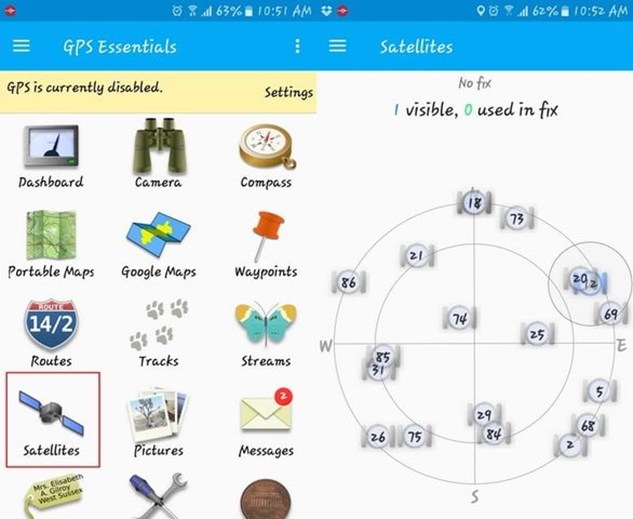
Наконец, если все предыдущие методы не помогли, остается еще одно средство: сброс навигационных данных. Проблемы могут возникать из-за долгой привязки смартфона к определенным спутникам: привязка может сохраняться, даже когда они выходят из поля видимости устройства. Чтобы сбросить данные, скачайте специальную утилиту Status & Toolbox, запустите ее. На дисплее отобразится информация о количество спутников и показания датчиков. Зайдите в основное меню и отыщите «Управление состояниями A-GPS». Появится меню, в котором нужно выбрать опцию «Сбросить», а после сброса – функцию «Загрузить». Через это же приложение можно настроить компас, если прежде не получилось его откалибровать.
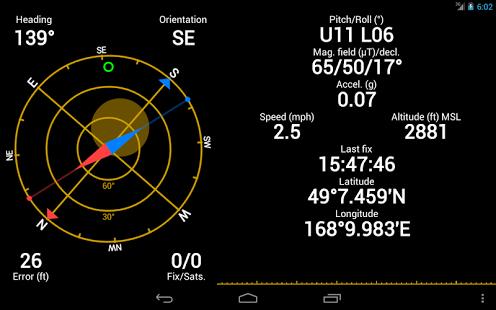
Если после всех перечисленных операций навигатор не стал лучше работать, остается единственное средство: купить новую модель смартфона с качественным спутниковым датчиком.